文章詳情頁
win10怎么批量下載網頁中圖片
瀏覽:95日期:2023-05-07 16:54:00
在使用win10下載圖片視頻的時候,單個的下載 對于需要大批量下載圖片的用戶來說就很不方便了。那么win10怎么才能批量下載網頁中圖片。現在讓小編來告訴你。希望可以幫助到你。

首先要在電腦上安裝迅雷
免費下載地址:http://m.4tl426be.cn/soft/wlrj/4646.html
1.打開電腦,打開自帶的Edge瀏覽器。在輸入框輸入查找的關鍵詞,然后百度一下
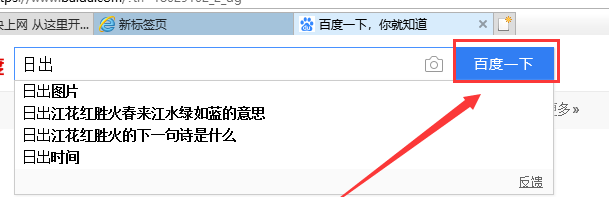
2.點擊【百度圖片】,如下圖所示。PS:一定要點擊百度圖片
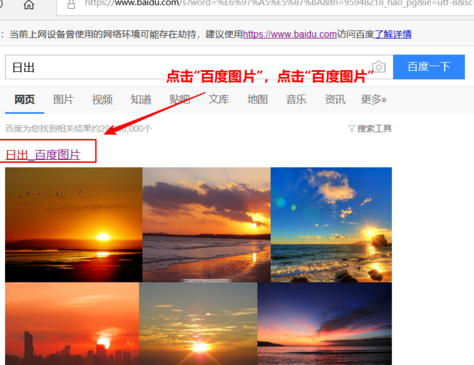
3.在新界面,點擊右上角的三個小點的圖標,然后選擇【使用IE打開】,IE是電腦本身就帶有的,無需安裝
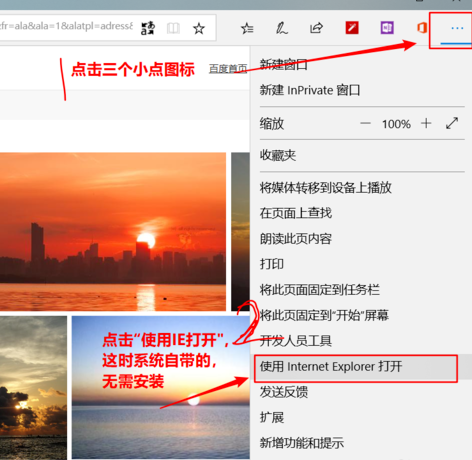
4.在跳轉到的IE界面,鼠標右鍵單擊日益空白處,選擇【使用迅雷下載全部鏈接】
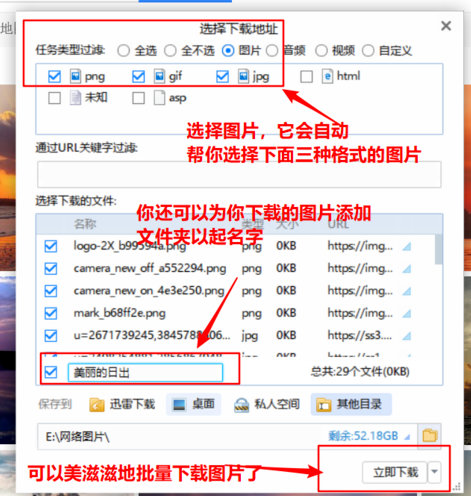
5.在迅雷下載界面,在頂部點擊【圖片】按鈕,表示我們只下載圖片
另外,你還可以創建存放圖片的文件夾的名字
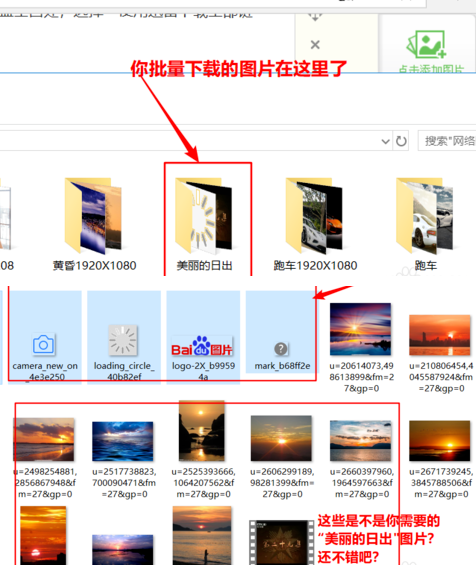
6.找到存放圖片的文件,點擊進去,把你不必要的圖片刪除就可以了。到此,圖片已經批量下載完畢
更多win10相關信息:一個win10系統多大>>>
win10分區c盤留多大合適>>>
dellwin10安全模式怎么進入>>>
以上就是小編給各位小伙伴帶來的win10怎么批量下載網頁中圖片的所有內容,希望你們會喜歡。更多相關教程請收藏好吧啦網~
以上就是win10怎么批量下載網頁中圖片的全部內容,望能這篇win10怎么批量下載網頁中圖片可以幫助您解決問題,能夠解決大家的實際問題是好吧啦網一直努力的方向和目標。
上一條:win10445端口關閉方法是什么下一條:windows rt能換系統嗎
相關文章:
1. 如何一鍵關閉所有程序?Windows系統電腦快捷關閉所有程序教程2. Win11渠道選哪個 升級Win11選擇哪個渠道3. Win11怎么設置任務欄小圖標?Win11設置任務欄小圖標的方法4. 怎么檢測電腦是否支持Win11系統?電腦無法運行Win11怎么辦?5. Win11的開機音效要怎么設置?6. Win10電腦制作定時關機代碼bat文件教程7. Win10專注助手自動打開怎么辦?Win10注助手自動打開的解決方法8. Win10怎么卸載重裝聲卡驅動?Win10卸載聲卡驅動詳細教程9. Win10提示無法正常啟動你的電腦錯誤代碼0xc0000001的解決辦法10. Win10怎么查看軟件流量情況?Win10查看軟件流量情況的方法
排行榜

 網公網安備
網公網安備